Ruby on Rails 42016/01/26 |
|
Ruby フレームワーク Ruby on Rails 4 をインストールします。
|
|
| [1] |
こちらを参考に Ruby 2.3 をインストールしておきます。
|
| [2] | その他必要なパッケージをインストールしておきます。 |
|
root@dlp:~# apt-get -y install ruby2.3-dev zlib1g-dev
|
| [3] | Rails 4 をインストールします。 |
|
root@dlp:~# gem install bundler root@dlp:~# gem install rails --no-ri --no-rdoc root@dlp:~# rails -v Rails 4.2.5.1 |
| [4] |
テストアプリケーションを作成して動作確認します。
こちらを参考に MariaDB サーバーをインストールしておきます。 |
| [5] | その他必要なパッケージをインストールしてテストアプリケーションを作成します。 |
|
root@dlp:~#
apt-get -y install libmariadbd-dev nodejs
root@dlp:~#
root@dlp:~# gem install mysql2 --no-ri --no-rdoc -- --with-mysql-config=/usr/bin/mysql_config rails new SampleApp -d mysql root@dlp:~# cd SampleApp
root@dlp:~/SampleApp#
vi config/database.yml
default: &default
adapter: mysql2 encoding: utf8 pool: 5 username: root password: password # MariaDB接続パスワード socket: /var/run/mysqld/mysqld.sock # テストアプリケーション作成 root@dlp:~/SampleApp# rake db:create:all root@dlp:~/SampleApp# rails generate scaffold testapp name:string title:string body:text root@dlp:~/SampleApp# rake db:migrate root@dlp:~/SampleApp# rails server --binding=10.0.0.30 => Booting WEBrick => Rails 4.2.5.1 application starting in development on http://10.0.0.30:3000 => Run `rails server -h` for more startup options => Ctrl-C to shutdown server [2016-01-27 19:03:00] INFO WEBrick 1.3.1 [2016-01-27 19:03:00] INFO ruby 2.3.0 (2015-12-25) [x86_64-linux-gnu] [2016-01-27 19:03:00] INFO WEBrick::HTTPServer#start: pid=32673 port=3000 |
| [6] | 任意のクライアントコンピュータで Webブラウザを起動し、「http://(ホスト名またはIPアドレス):3000/」にアクセスして、 以下のようなページが表示されれば OK です。 |
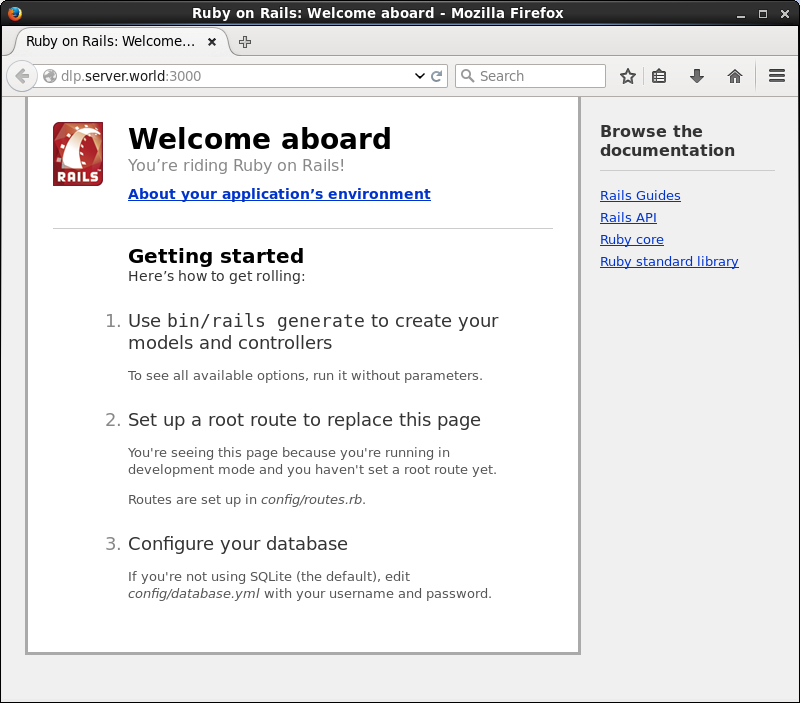
|
| 「http://(ホスト名またはIPアドレス):3000/testapps/」にアクセスすると、作成したテストアプリケーションの画面が利用できます。 |
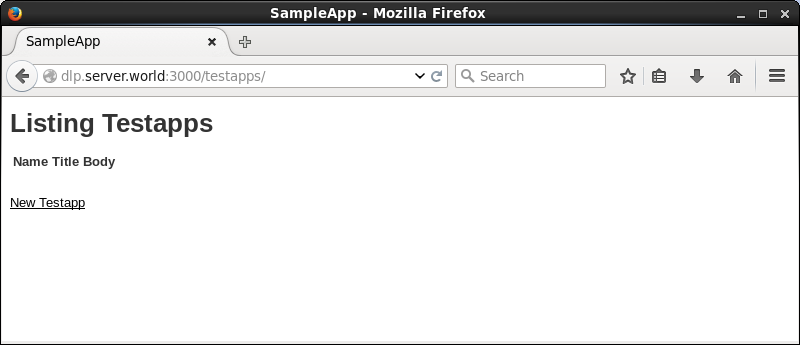
|
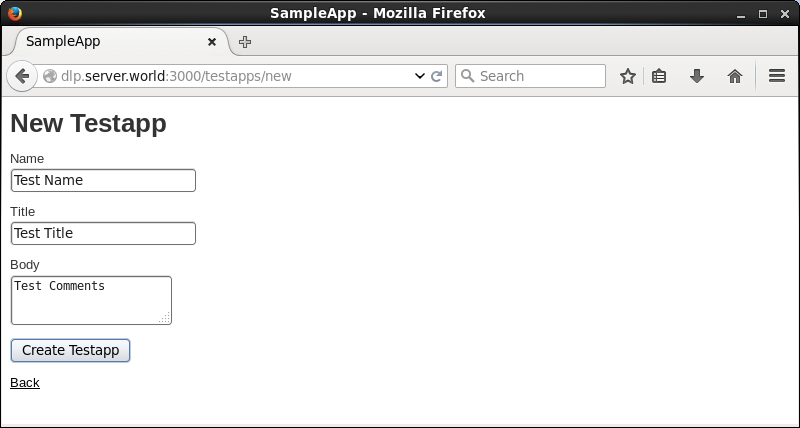
|
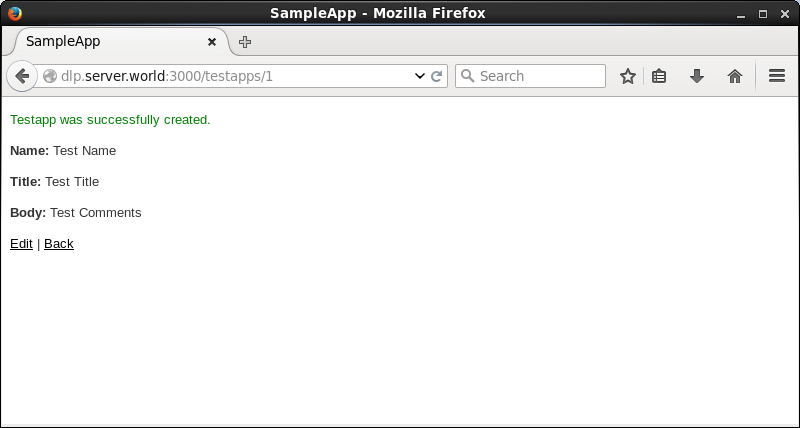
|
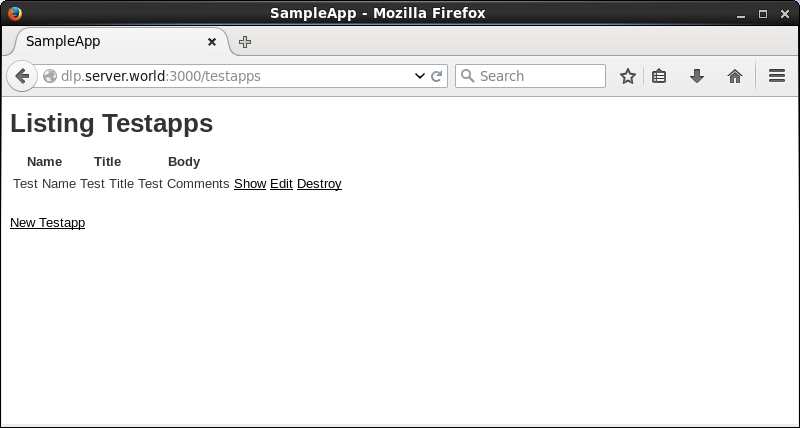
|
関連コンテンツ